win10专业版查看是否永久激活 怎样查看win10系统是否已经永久激活
更新时间:2023-12-14 17:05:46作者:xtyang
在使用Windows 10专业版操作系统时,我们常常会关注系统是否已经永久激活,毕竟一个永久激活的系统可以为我们带来更多的便利和功能。如何查看我们的Windows 10系统是否已经永久激活呢?通过一些简单的步骤和操作,我们可以轻松地了解系统的激活状态。接下来我们将探讨一些方法和技巧,帮助大家判断自己的Windows 10系统是否已经永久激活。
步骤如下:
1.第一步在win10系统上鼠标右键此电脑,选择属性。进去之后,可以看到win10系统已经激活了,如下图所示:
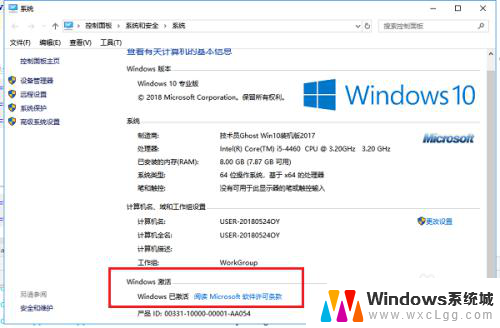
2.第二步如果想查看win10系统是否永久激活,按win+R键打开运行,输入slmgr.vbs -xpr,如下图所示:
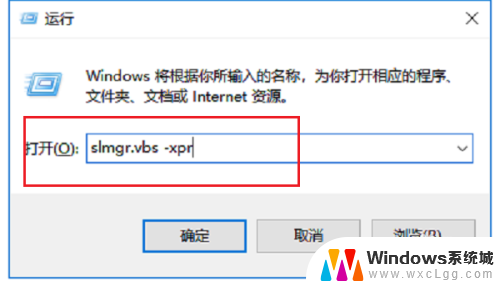
3.第三步点击确定之后,可以看到是否永久激活。如果是永久激活会显示出来,这里显示2019年4月30日到期,如下图所示:
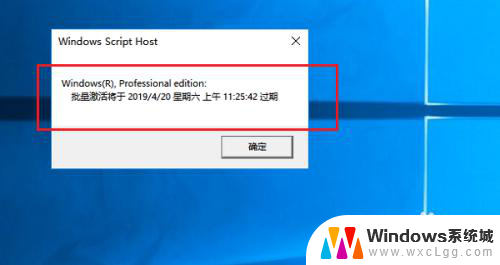
4.第四步我们可以看一下win10系统激活的详细信息,输入slmgr.vbs -dlv,如下图所示:
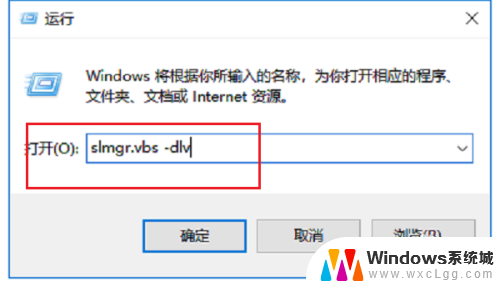
5.第五步可以看到系统的激活信息,还剩31天就过期了。如果是永久激活就显示永久激活,如下图所示:
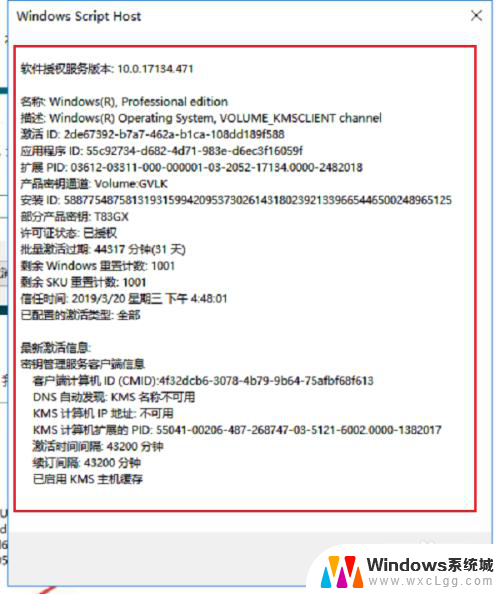
以上就是Win10专业版查看是否永久激活的全部内容,若您也遇到同样的问题,可以参照小编的方法来处理,希望这篇文章能对大家有所帮助。
win10专业版查看是否永久激活 怎样查看win10系统是否已经永久激活相关教程
-
 查看win10是否是永久激活 如何查看Windows 10是否已经激活
查看win10是否是永久激活 如何查看Windows 10是否已经激活2024-07-20
-
 怎么查询win10是否永久激活 如何查看Windows10是否已经激活
怎么查询win10是否永久激活 如何查看Windows10是否已经激活2023-09-10
-
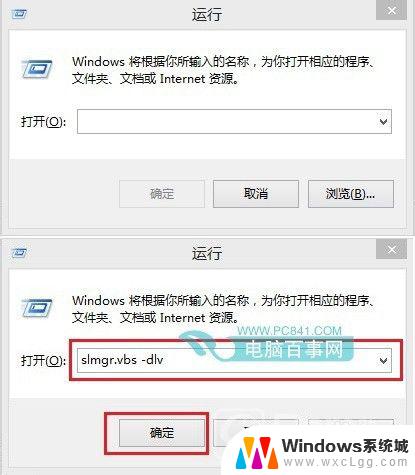 怎么查看win10密钥是否永久 Win10如何查看电脑是否永久激活
怎么查看win10密钥是否永久 Win10如何查看电脑是否永久激活2023-11-02
-
 怎么查看win是否永久激活 查看Win10激活是否成功
怎么查看win是否永久激活 查看Win10激活是否成功2024-03-22
-
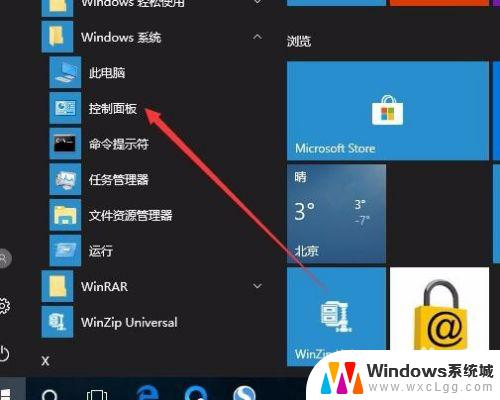 查看 win10 激活 查看Windows 10是否永久激活的方法
查看 win10 激活 查看Windows 10是否永久激活的方法2023-10-07
-
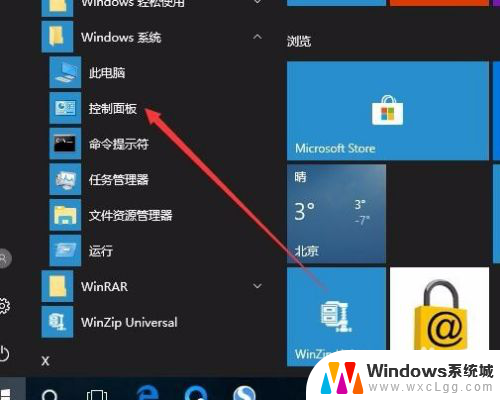 如何查看自己的win10是否激活 怎样确认Win10系统是否永久激活
如何查看自己的win10是否激活 怎样确认Win10系统是否永久激活2024-04-26
- 怎样看windows是否激活 Win10永久激活查看步骤
- 如何确定windows是否激活 怎样判断Win10是否永久激活
- 怎样判断win10是否激活 如何判断系统是否永久激活成功
- win10怎么查看密钥期限 如何查看win10激活是否永久
- win10怎么更改子网掩码 Win10更改子网掩码步骤
- 声卡为啥没有声音 win10声卡驱动正常但无法播放声音怎么办
- win10 开机转圈圈 Win10开机一直转圈圈无法启动系统怎么办
- u盘做了系统盘以后怎么恢复 如何将win10系统U盘变回普通U盘
- 为什么机箱前面的耳机插孔没声音 Win10机箱前置耳机插孔无声音解决方法
- windows10桌面图标变白了怎么办 Win10桌面图标变成白色了怎么解决
win10系统教程推荐
- 1 win10需要重新激活怎么办 Windows10过期需要重新激活步骤
- 2 怎么把word图标放到桌面上 Win10如何将Microsoft Word添加到桌面
- 3 win10系统耳机没声音是什么原因 电脑耳机插入没有声音怎么办
- 4 win10怎么透明化任务栏 win10任务栏透明效果怎么调整
- 5 如何使用管理员身份运行cmd Win10管理员身份运行CMD命令提示符的方法
- 6 笔记本电脑连接2个显示器 Win10电脑如何分屏到两个显示器
- 7 window10怎么删除账户密码 Windows10删除管理员账户
- 8 window10下载游戏 笔记本怎么玩游戏
- 9 电脑扬声器不能调节音量大小 Win10系统音量调节功能无法使用
- 10 怎么去掉桌面上的图标 Windows10怎么删除桌面图标